
发布时间:2022-09-16 16: 59: 37
品牌型号:LENOVO 80T3
系统:Windows 10 专业版 64-bit
软件版本:EasyRecovery Professional
sd卡是一种常见的数字存储卡,由于其体积小、存储能力强,在许多情景中都能见到它的身影,如相机、手机等。但sd卡在使用过程中可能会出现一些故障或者数据丢失的情况。那么,sd卡数据丢失的原因,sd卡数据丢失怎么找回,下面我们就来一起学习吧。
一、sd卡数据丢失的原因
常见的sd卡数据丢失主要有三大原因:
原因一:误操作所致,可能是人为的误删除,也可能是人为的误清空等。
解决办法:sd卡的存储方式和电脑硬盘的存储方式是不相同的,最大的区别在于前者的数据删掉以后不会保留在回收站中,因此这种情况下如果需要找回之前的数据,可以通过专业的数据恢复软件来实现。
原因二:sd卡被病毒感染了
解决办法:用杀毒软件对sd卡进行病毒查杀处理。
原因三:sd卡表面有污渍或灰尘
解决办法:需要对sd卡进行定期保养,及时清理sd卡表面的污渍,以免造成sd卡出现解除不良或数据无法读取的情况。
二、sd卡数据丢失怎么找回
sd卡数据丢失如果是由于我们的误操作所致的,那么通过数据恢复软件的方式是有可能将之前的数据恢复过来的,下面就由我为各位详细讲解一下如何找回sd卡丢失的数据吧。
1.首先我们需要一款适合自己的数据恢复软件,在这里我向大家推荐一款名为EasyRecovery的数据恢复软件,此软件操作简单、恢复能力强,不仅可以恢复sd中的数据,许多常见介质中的数据都可以恢复过来,它支持的存储介质种类如下所示。
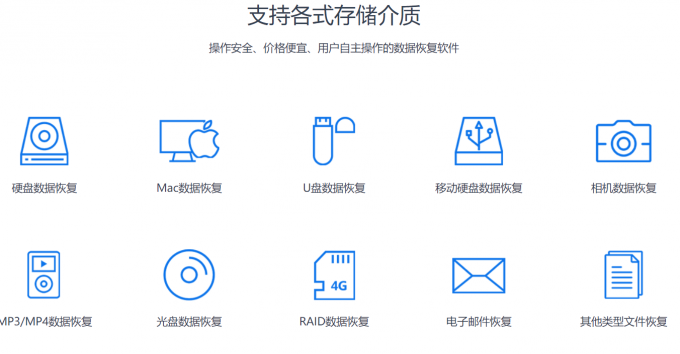
2.首先我们将外部的sd卡插入到读卡器中,再插到电脑的usb接口处。
3.在EasyRecovery中文网站上将这款软件下载下来,并在本地安装。
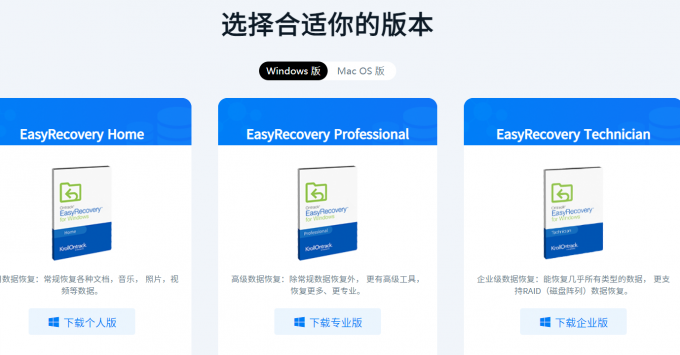
4.打开EasyRecovery后,会出现下图所示的界面,如果我们只需要恢复照片类型,那么只需要将照片勾上即可,如果需要恢复所有数据,则将上面的“所有数据”勾上,再点击“下一个”。

5.将sd卡所在的路径选中,再点击“扫描”。
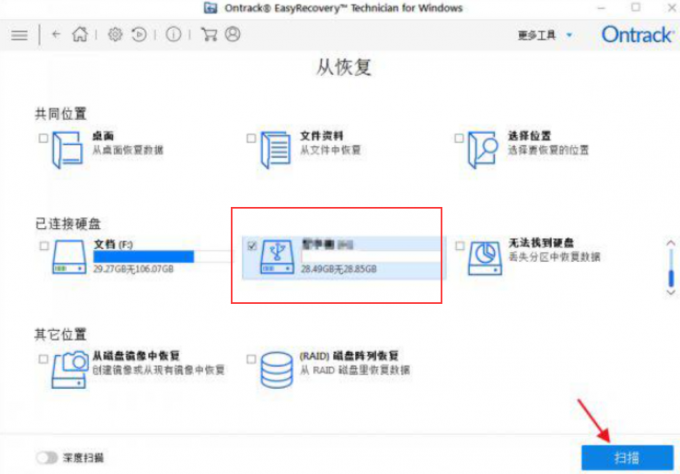
6.扫描完成后,右下角的列表中就会出现之前被误删的文件,大家根据需要勾选要恢复的文件后,点击右下角的“恢复”按钮,此时之前的被误删的文件就会出现在原来的位置了。
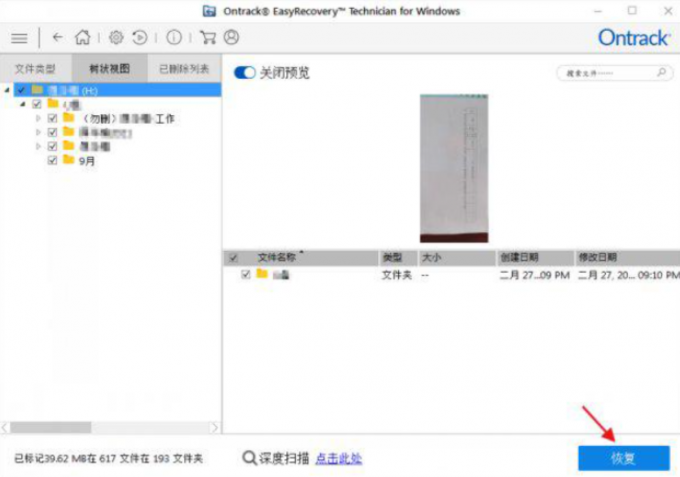
以上就是我们今天我们学习的全部内容了,主要学习了sd卡数据丢失的原因,sd卡数据丢失怎么找回,是不是很简单呢?如果你还想了解更多,可以到EasyRecovery中文网站一探究竟。
作者:落花
展开阅读全文
︾